PS图片合成制作梦幻的人物照片-PS照片合成教程
作者 Jenny 来源 中国PhotoShop资源网 发布时间 2010-04-11
5、给图层1添加蒙版,擦去边缘,擦之前还是别忘了建快照。
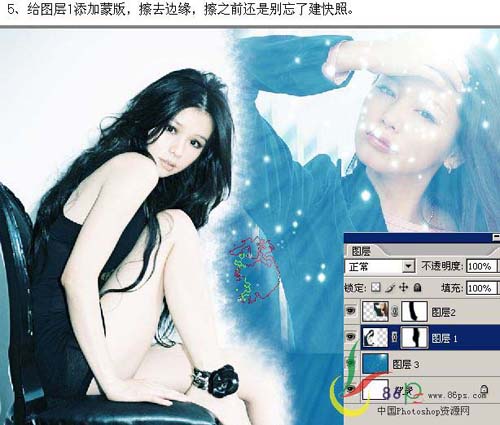
6、再找一张蓝色高光素材,拖进来,放到最顶层,图层混合模式改为“滤色”,加上图层蒙版用画笔擦掉不需要的部分。
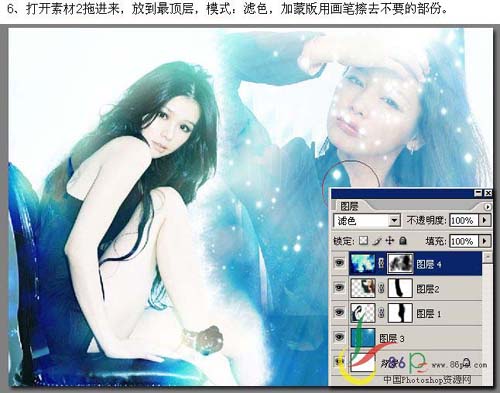
7、找一张蓝色高光素材,拖进来,图层混合模式改为“滤色”,加上图层蒙版,用黑色画笔把人物部分擦出来。
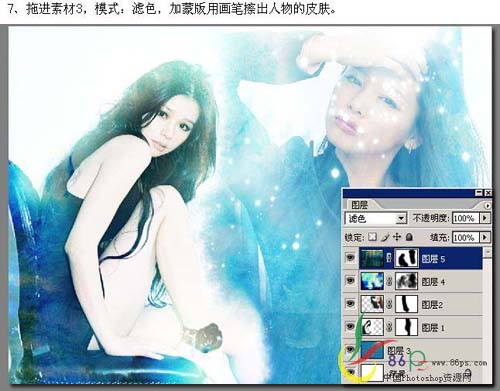
8、同样的方法多加几张素材。
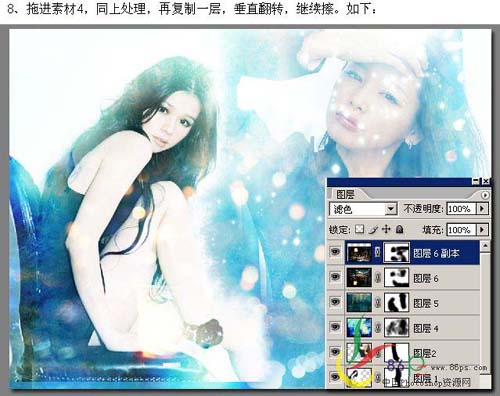
9、复制图层1放到图层2之上,按Ctrl + T 缩小,加上图层蒙版用黑色画笔擦去多余部分,把图层混合模式改为“滤色”,图层不透明度改为:70%。
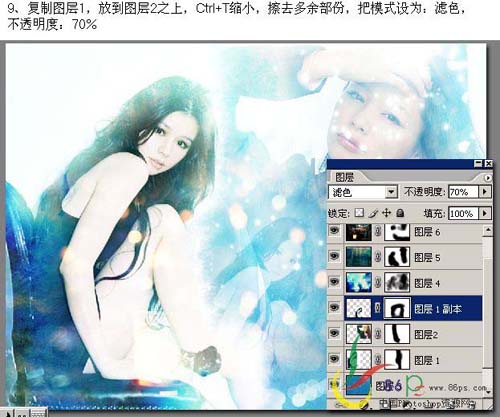
10、对图层2按Ctrl + L 调整色阶,参数设置如下图。

11、最后加上装饰文字,稍微修饰下细节,完成最终效果。

| 上一页12 |